
Sadržaj:
- Autor John Day [email protected].
- Public 2024-01-30 08:06.
- Zadnja izmjena 2025-01-23 14:37.
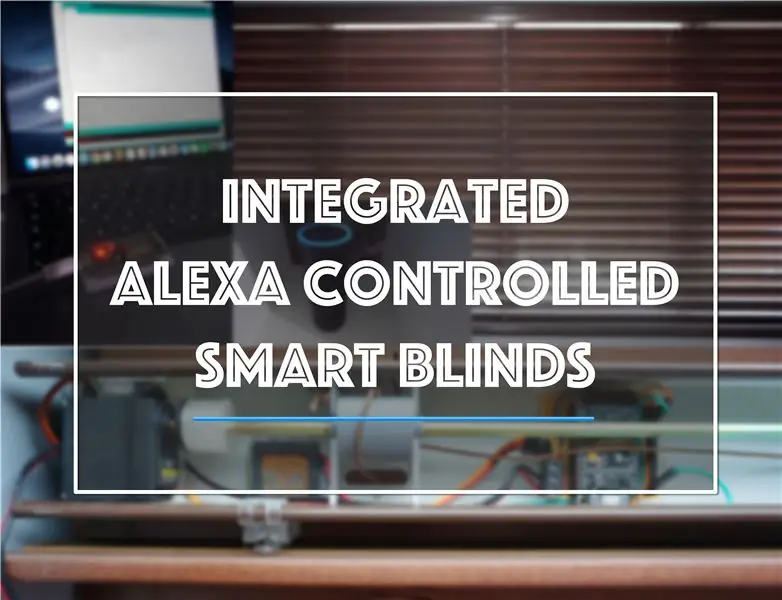

Trenutno je na Internetu dostupno mnogo projekata Smart Blind i Instructables. Međutim, želio sam staviti vlastiti pečat na trenutne projekte s ciljem da sve slijepo bude uključeno, uključujući i sva kola. To bi značilo čistiji i prezentabilniji sistem pametnih roleta.
Dakle, u mom prvom Instructable -u pokazat ću vam kako možete napraviti vlastiti pametni sistem za rolete kojim se može upravljati vašim glasom putem Alexa, pomoću mobilnog uređaja ili ručno na samim roletama.
Pružit ću sve što mogu kako biste sami napravili! Uživajte: D
Supplies
Lemilica i lemljenje
Pištolj za vruće ljepilo
1 x Servo s visokim zakretnim momentom od 270 stupnjeva (https://amzn.to/31Y1EqD)
1 x NodeMCU ESP8266 razvojna ploča. Sve slično ovome:
2 x taktilna dugmeta
Prototipiranje Veroboarda
Potrebna dužina kabla zvučnika za dosezanje USB utičnice (5V)
3D štampač sa PLA ili uslugom 3D štampanja
Dužine priključnog kabla
Ženski i muški klinovi zaglavlja za postavljanje na Veroboard (ovo nije obavezno, nije potrebno ako želite lemiti sve direktno na ploču)
Korak 1: Rastavljanje trenutnog sjenila


U redu, tako da prvi bit zvuči pomalo zastrašujuće, ali vrlo je jasan i općenito većina roleta koristi isti sistem, bilo da izgleda malo drugačije!
Prvo što trebate učiniti je pronaći stranu na kojoj se nalazi trenutni sistem remenica koja vam omogućuje otvaranje i zatvaranje roleta. Izgledat će slično prvoj slici (ovo je već izvađeno iz roleta)
Nakon što ste ovo locirali, morate ga ukloniti sa roleta. To je samo slučaj uklanjanja kraja niti koji visi (postoji čvor koji se nalazi na kraju svake žice). Nakon što ih uklonite, bit će postavljena mala podloška na šesterokutnoj ili kvadratnoj šipci koja prolazi kroz sistem. Uklonite ovo (sačuvajte ga kasnije ako je potrebno), a zatim gurnite sustav remenica prema kraju šipke.
Ovo je sve što treba ukloniti. Trebalo bi da vas ostavi sa šipkom na kojoj se nalazio, a takođe bi trebalo da postoji i rupa kroz koju su prolazile žice remenica, tu će se nalaziti tasteri za ručno upravljanje. Druga slika prikazuje kako će unutrašnjost izgledati nakon uklanjanja stare remenice.
Razlog za uklanjanje ove remenice je taj što stvara preveliki otpor na servo motoru, uzrokujući zastoj motora i stoga ne može fizički pomaknuti rolete.
Korak 2: umetci za 3D štampanje
U redu, ispod sam uključio sve potrebne 3D datoteke za stvaranje pametnih žaluzija. Ako ne posjedujete 3D pisač, postoje razne mrežne usluge koje će vam odštampati dijelove za malu cijenu. Uključio sam i spremne za ispis STL datoteke i sirove Fusion 360 datoteke ako trebate prilagoditi bilo koju dimenziju ili oblik jer nažalost nisu sve rolete iste! Evo kratkog objašnjenja svakog modela u nastavku:
Servo spojnica - Servo spojnica je dizajnirana da odgovara bilo kojoj standardnoj servo dodatnoj opremi i pričvršćuje se na servo pomoću vijaka isporučenih sa servo pogonom. Spojnica koju sam uključio odgovarat će šesterokutnoj šipki unutar rolete promjera 6 mm.
Uložak glavnog kola - Ovaj uložak je dizajniran tako da se glavna ploča lijepi odozgo i sjedi unutar rolete ispod upravljačke šipke za slijepe.
Servo umetak - Ovaj uložak je dizajniran za učvršćivanje servo servera, a zatim klizanje u kraj roletni. Sigurno će držati servo bez ikakvog pokreta. Ovo je dizajnirano da odgovara servo pogonu povezanom u odjeljku potrošnog materijala.
Držač potisnog dugmeta - Na kraju, držač tastera će omogućiti da se kasnije stvoreno kolo pritisnog dugmeta drži na mestu iznad rupe koja je ostavljena u žaluzinama od remenica. To će omogućiti ručno upravljanje roletnama ako je potrebno.
Korak 3: Izgradnja kruga
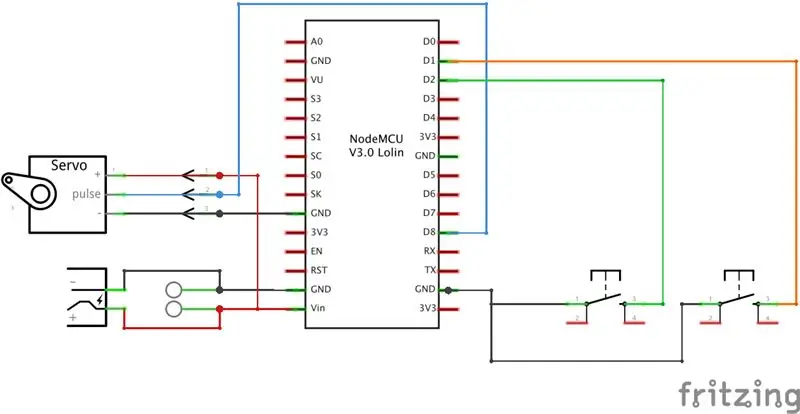



Ovaj korak će zahtijevati prilično lemljenja, ali sve se isplati! Samo polako i ne žurite ništa.
Krug ćemo graditi na bakrenoj Veroboardu, to će omogućiti jednostavno sastavljanje kola, samo pazite da izrežete ispravne tragove kako biste zaustavili sve kratke spojeve!
Slijedite priloženi dijagram Fritz kola za izradu sklopa pametnih roletni. Prilikom izgradnje kola trebate umetnuti krug. Stoga, ovisno o veličini koju ste trebali stvoriti za svoje rolete, pokušajte učiniti krug što je moguće manjim. Kao što vidite iz ove koju sam stvorio, Verboard je iste širine kao i dužina nodeMCU ploče. Ovo štedi dragocjen prostor jednom u sjenilu.
Kao što je spomenuto u odjeljku potrošnog materijala, odabrao sam lemljenje ženskih igala zaglavlja na ploču, što bi mi omogućilo da lako promijenim nodeMCU ako ikada otkaže ili ako postoji problem. Međutim, ako želite, potpuno je prihvatljivo lemljenje nodeMCU ploče izravno na Veroboard.
Jedina stvar koju bih preporučio je korištenje muških zaglavlja za servo povezivanje na ploču, što uvelike olakšava ugradnju unutar roleta.
Slike prikazuju dovršenu ploču (s 3D odštampanim dijelom koji je već zalijepljen na nju)
Ploča sa utičnicom
Drugi krug koji trebate izgraditi je sklop s gumbom koji će vam omogućiti ručno poništavanje slijepog kretanja ako je potrebno. Uključeni 3D štampani držač ima dovoljno prostora za dva dugmeta, a takođe uključuje i otvor za 3 kabla za provlačenje sa strane (1 GND i 1 za svaki taster digitalni ulaz) Kao što vidite iz dijagrama kola, GND kablovi su Daisy je promijenjen pa postoji samo jedan kabel koji spaja sklop GND sklopke s NodeMCU krugom GND.
Veličina koja vam je potrebna za izradu pločice Veroboard je:
Š = 24 mm
L = 21 mm
Korak 4: Priprema NodeMCU ploče
Sljedeći korak je postavljanje potrebnog softvera na ploču NodeMCU. Način da to učinite je pomoću Arduino IDE -a. Međutim, ne radi se o plug and play -u jer biblioteku za NodeMCU treba instalirati u IDE.
Umjesto da prođem kroz ovaj proces, preporučio bih korištenje ovog vodiča jer objašnjava svaki korak i detalj potreban za rad NodeMCU -a s Arduino okruženjem:
bit.ly/2Rznoni
Nakon što dovršite gore navedeni Instructable, trebali biste biti na mjestu gdje se NodeMCU može programirati pomoću Arduino IDE -a, NodeMCU se može povezati s vašim WiFi -jem, a možete ga kontrolirati i putem web preglednika.
Korak 5: Programiranje NodeMCU -a sa softverom Smart Blinds

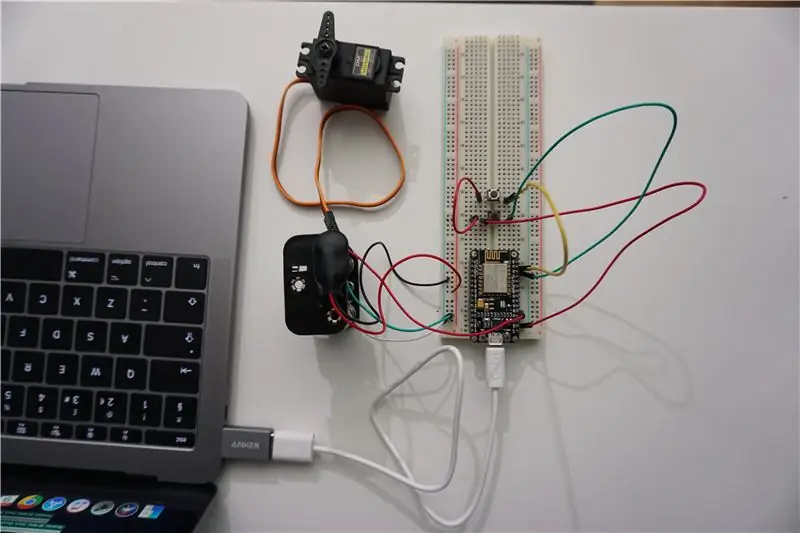
Sljedeći korak je zapravo učitavanje programa pametnih roleta na ploču NodeMCU. Tamo već postoji nevjerojatna biblioteka koja vam omogućuje kontrolu pametne rasvjete s kontrolom svjetline kroz NodeMCU i Alexa. Biblioteku je stvorio AirCookie i omogućuje programiranje do 10 uređaja. Izvorni izvorni kod možete pronaći ovdje:
U slučaju pametnih roletni, koristimo On/Off virtualnog svjetla za okretanje zavjesa iz Off pozicije (0) i uključene pozicije (Posljednji korišteni postotak). Zatim koristimo postavku Svjetlina kao iznos za koji želimo da se rolete otvore. Međutim, ovo se kreće samo od 0-70%, pri čemu je 70% cijeli raspon serva.
Uključio sam Arduino datoteku. Zato preuzmite kôd, a zatim ga otvorite. Vidite da ne treba puno da se sve ovo dogodi, ali morate napraviti nekoliko promjena.
WiFi SSID: Prva stvar je promijeniti SSID tako da odgovara WiFi vezi koju želite koristiti. Ovo mora točno odgovarati, inače ćete imati problema pri povezivanju.
WiFi lozinka: Druga stvar koju trebate promijeniti je WiFi lozinka koja odgovara lozinki SSID -a koji također povezujete.
Biblioteka Espalexa: Zatim morate biti sigurni da ste dodali biblioteku Espalexa u svoj Arduino IDE. Da biste to učinili, slijedite ovaj kratki vodič:
Promijenite naziv uređaja: Posljednje što trebate učiniti je promijeniti naziv uređaja u način na koji želite da se prikazuje u aplikaciji Alexa. Da biste to učinili, promijenite dio u ovoj liniji 'espalexa.addDevice ("Blinds", servoPositionChanged, 20)' gdje piše "Blinds". Promijenite ovo na sve što želite.
Nakon što su svi gornji koraci dovršeni, jednostavno pritisnite gumb za postavljanje da biste učitali program na svoju NodeMCU ploču. Nadajmo se da je uspjelo i da možete nastaviti na sljedeći korak, Testiranje!
Testiranje programa:
U vašem slučaju, sada biste trebali biti na mjestu gdje imate izgrađeno kolo. Međutim, za potrebe ovog neshvatljivog, stranica prikazuje moje testiranje kao privremene ploče postavljene. Sada kada ste sklopili kolo i učitali program, sada možete testirati da li sve radi u redu. Zato sve spojite prema dijagramu kola, a zatim prvo provjerite funkcioniraju li ručni gumbi. Jedno dugme bi trebalo okrenuti servo u jedan smjer, a drugo u suprotno. Kada se ovo završi, sada morate dodati uređaj u svoju Alexa.
Da biste dodali uređaj u svoju aleksu, slijedite ove korake:
1. Otvorite aplikaciju Alexa na svom mobilnom uređaju
2. Idite na karticu Uređaji, a zatim pritisnite znak plus u gornjem desnom uglu ekrana
3. Zatim pritisnite 'Dodaj uređaj'
4. Pomaknite se prema dolje dok ne pronađete naslov na kojem piše "Ostalo"
5. Zatim pritisnite Discover devices. To će tada potrajati nekoliko sekundi i vaš uređaj će se pojaviti s imenom koje ste unijeli u kôd
6. Zatim možete dodati uređaj na listu uređaja
Nakon dodavanja uređaja, pomoću Alexa možete postaviti servo na bilo koju poziciju koju želite od 0-70% govoreći 'Alexa, postavi (Ime koje daješ svom uređaju) na 50%' Učinite to u različitim postocima do uverite se da pravilno reaguje.
Ako naiđete na probleme sa Alexa stvarima, upotrijebite vezu Github do biblioteke gdje možete riješiti problem:
Korak 6: Priprema različitih dijelova



Sljedeći korak je mjesto gdje se stvari počinju slagati i to stavlja sve u različite 3D nosače spremne za ulazak u slijepu šasiju
Sklapanje servo uređaja:
Prvo što trebate učiniti je pripremiti servo za ugradnju u rolete. Zbog veličine serva, potrebno je ukloniti dvije potporne rupe za vijke, što je vrlo lako učiniti jer je konstrukcija plastična. Uklonite dvije rupe za vijke kako je zaokruženo na slici.
Nakon što uklonite ovaj dio, gurnite servo u 3D štampani servo držač i pomoću isporučenih vijaka pričvrstite servo na mjesto.
Provucite servo kabel sa stražnje strane serva i sa donje strane nosača.
Pričvršćivanje spojnice:
Sljedeći korak je postavljanje spojnice na servo. Da biste to učinili, upotrijebite priloženi disk u kompletu koji ste dobili s servo uređajem i pomoću dva isporučena vijka pričvrstite disk sa strane spojnice s otvorima za vijke. Vijaci će biti veći od rupa u servo priključku. zato odvojite vrijeme i pazite da ne podijelite plastiku.
Nakon što je disk pričvršćen na spojnicu, posljednja stvar koju trebate učiniti je gurnuti sklop spojnice na servo zglob i pomoću vijka s zupčanikom ga čvrsto pričvrstiti za servo.
Krug glavnog i dugmeta:
Da bih sastavio glavni krug u nosaču kruga, jednostavno sam vrućim ljepilom pokrio većinu donje strane ploče, a zatim ga pritisnuo uz nosač. Ovo je dovoljno da se učvrsti na mjestu, a glavni cilj montaže je zaustaviti kratki spoj u krugu na metalnom slijepom okviru.
Krug dugmadi se lako sastavlja i ne zahtijeva vruće ljepilo. Da biste ga sastavili, jednostavno provucite 3 kabela kroz utor za kabele, a zatim gurnite krug u bočne proreze sve dok se ne zaustavi.
Kabel za napajanje:
Za mrežni kabel koristio sam 2 -žilni kabel zvučnika i zalemio USB vezu na jednom kraju. Ovo omogućava napajanje strujnog kruga iz standardne USB utičnice koju ima dosta ljudi. Preporučujem korištenje sličnog mom koji je: 5V/2.1A. Nije potrebno ići iznad 5V jer je to sve što servo zahtijeva.
Učinite kabel potrebne duljine da dosegne rolete kada se vrati i dovoljno olabavi, kako biste bili sigurni da ne vuče strujni krug i kabele.
Korak 7: Sastavite sve zajedno



Ovo je posljednji korak u stvarnoj izgradnji vaših pametnih roleta!
Umetanje ploče
Prvi korak je umetanje glavne ploče u slijepi okvir. Preporučujem da ovo postavite na suprotnu stranu prve remenice gdje će se nalaziti servo. Da biste umetnuli ploču, podignite šipku i ona će se odvojiti od slijepog okvira. Nakon što uđete ispod njega, ugurajte ploču unutra, pazeći da je potpuno gurnuta do dna okvira i da je na pravom mjestu do kojeg će doći svi kabeli. (Moje slike već pokazuju kablove na mjestu)
Umetanje dugmadi
Drugi korak, dok je šipka još podignuta, je pričvršćivanje gumba na mjesto. Da biste to učinili, stavite dosta vrućeg ljepila (ili superljepila ako vam ne smeta da bude trajno), a zatim postavite dugmad usmjerena prema dolje iznad rupe. Provjerite možete li doći do oba dugmeta odozdo, slično slici. Sada provucite kabele oko remenice kao što je prikazano na slici i spojite ih na ispravne ulaze prema shemi kola.
Umetanje servo sklopa
Sljedeći korak je umetanje servo sklopa. Da biste to učinili, jednostavno gurnite glavno tijelo u kraj sjenila. Trebao bi se lako uvući nakon nekoliko guranja i povlačenja držača. Nemojte povezivati spojku na ovom mjestu jer bi šipka ipak trebala biti podignuta, a ne u potpunosti na svom mjestu. Provedite servo kabel kroz držač i u istom smjeru kao i kabeli s gumbima, a zatim ga priključite na ploču.
Snaga:
Zatim provucite kabel za napajanje kroz kraj slijepog okvira, a zatim ispod servo nosača na kojem se nalaze servo kabeli. Zatim ga povedite u istom smjeru kao i ostale kabele i pričvrstite ga na odgovarajuće vijčane stezaljke. Uvjerite se da je lijep i siguran i da se neće izvući.
Povezivanje mehaničkih dijelova zajedno:
Posljednji korak je spajanje servo servera na slijepu šipku. Dakle, najprije gurnite šipku na mjesto i gurnite je prema servo pogonu do kraja. Zamijenite malu podlošku za zatvaranje koja je rano uklonjena prilikom uklanjanja remenice. Gurnite podlošku do kraja. Sada, kada tresete štap naprijed -natrag, ne bi trebao kliziti s mjesta.
Sada okrenite šipku u željeni položaj kada je vaš servo na 0 STUPNJA. Zatim okrenite servo na 0 STEPENI takođe okretanjem spojnice u smjeru kazaljke na satu dok se servo više ne može okretati.
Zatim gurnite servo sklop prema šipci, a spojnica i šipka bi se trebali poravnati, ako ne, možda ćete morati malo okrenuti šipku (Nemojte okretati servo jer će je postaviti van položaja) Nakon što se oboje poravnaju, gurnite ih zajedno dok se više neće micati.
Montaža završena:
To je sve što je unutar roletne sastavljeno. Prije nego što ovjesite rolete na držače, provjerite je li sve unutra pravilno spojeno i jesu li svi električni i mehanički spojevi sigurni.
Jedan mali savjet koji bih dao je da stavite malo izolacijske trake na vrh wifi čipa. To je zato što se pri okretanju jako približava štapu sjenila.
Korak 8: Završno testiranje
To je to !, sada ste dovršili sve potrebne korake da bi pametne rolete bile pod kontrolom Alexa.
Zadnji korak je pokretanje potpunog testa na vašem slijepom sistemu.
Prvo, uključite rolete i dajte im 20-30 sekundi kako biste bili sigurni da je u potpunosti spojena na WiFi. Ponekad može potrajati jer zbog nedostatka antene na ploči NodeMCU može otežati prolazak kroz metalni okvir za rolete.
Kad se napajanje i spoji, rolete će se pomaknuti u zadani položaj. U ovom trenutku prođite kroz igru koristeći kombinaciju Alexa naredbi, a također i pomoću gumba za ručno upravljanje.
Nadam se da ste uživali u izradi moje prve Instructable. Pametni zastori Alexa kontrolirani
Preporučuje se:
Pretvorite neupotrebljeni pametni telefon u pametni ekran: 6 koraka (sa slikama)

Pretvorite neupotrebljeni pametni telefon u pametni ekran: Vodič za Deze nalazi se na engleskom jeziku, za verziju Nederlandse kliknite ovdje ili kliknite. Imate li (stari) nekorišteni pametni telefon? Pretvorite ga u pametni zaslon pomoću Google tablica i neke olovke i papira slijedeći ovaj jednostavan korak-po-korak vodič. Kad završite
Drop Raspberry Pi sa Alexa glasovnim upravljanjem sa IoT -om i AWS -om: 6 koraka (sa slikama)

Raspberry Pi Drone s glasovnom kontrolom Alexa s IoT -om i AWS -om: Zdravo! Moje ime je Armaan. Ja sam 13-godišnji dječak iz Massachusettsa. Ovaj vodič pokazuje, kao što možete zaključiti iz naslova, kako izgraditi Raspberry Pi Drone. Ovaj prototip demonstrira kako se dronovi razvijaju, kao i koliko bi mogli odigrati veliku ulogu u
Pametni budilnik: pametni budilnik napravljen od Raspberry Pi: 10 koraka (sa slikama)

Pametni budilnik: pametni budilnik napravljen od Raspberry Pi: Jeste li ikada poželjeli pametni sat? Ako je tako, ovo je rješenje za vas! Napravio sam Smart Alarm Clock, ovo je sat s kojim možete promijeniti vrijeme alarma prema web stranici. Kad se alarm oglasi, oglasit će se zvuk (zujalica) i 2 svjetla će
DIY AUX INTEGRIRANI ŽENSKI JAKNI SPLITTER: 3 koraka

DIY AUX INTEGRISANI ŽENSKI JACK SPLITTER: Razlog za ovaj projekat bio je razdvajanje, jednog integrisanog ženskog aux priključka koji imam u svom laptopu. problem s integriranom utičnicom je što morate koristiti sve u jednoj opciji za zvučnike i mikrofon ILI morate kupiti adapter koji dijeli oglas
Integrirani sistem upravljanja zalihama: 10 koraka (sa slikama)

Integrirani sistem upravljanja zalihama: Oduvijek sam želio pristupačan način da pratim sve u svojoj ostavi, pa sam prije par mjeseci počeo raditi na projektu koji bi upravo to i učinio. Cilj je bio napraviti jednostavan, pristupačan sistem koji je bio vrlo jednostavan za korištenje, a istodobno je i stori
